No es duda que puede descargar muchos archivos multimedia como música, videos y podcasts directamente a su iPhone, y Apple también permite transferir podcasts desde la biblioteca de iTunes en la computadora de escritorio a los dispositivos de iPhone. Sin embargo, nunca podría ser el mismo caso con la transferencia de podcasts de su iPhone a la Biblioteca de iTunes, porque iTunes nunca le permitirá alcanzar la meta directamente debido a su protección contra los derechos de autor y la autoridad. Por lo tanto, si tiene la necesidad de transferir o mover los podcasts de iPhone a la biblioteca de iTunes en la computadora de escritorio, es mejor que solicite ayuda de un programa de transferencia de iPhone confiable pero profesional al iTunes. Con ello, transferir podcasts desde iPhone 6 Plus/6/5s/5/4s a la biblioteca de iTunes podría ser una tarea simple para usted y nunca más le molesta.
Para lograr el objetivo, aquí nos gustaría recomendar firmemente el asistente de Mobilekin para iOS. Permite a los usuarios obtener una vista previa de la lista de archivos en el programa y hacer una copia de seguridad de sus podcasts necesarios u otros archivos como música, películas, fotos, etc. en la computadora de escritorio selectivamente o en un lote. Puede mejorar enormemente su eficiencia de trabajo, y nunca necesita preocuparse por su información personal en el iPhone. Toda la información personal estará bien protegida y puede usar el programa para administrar archivos en sus otros iDevices como iPad, iPod touch, etc. sin limitación. Además, para satisfacer más necesidades de los usuarios, Mobilekin también lanzó la versión Mac para su referencia: Asistente de Mobilekin para iOS (versión Mac).
Ahora, simplemente haga clic en el icono a continuación para tomar una prueba gratuita en el poderoso programa.
![]()
Una cosa que debe prestar atención aquí es que iTunes ya debe instalarse en su computadora para ejecutar este programa. Pero no es necesario ejecutar iTunes antes.
Cómo transferir o copiar podcasts de iPhone a la biblioteca de iTunes en Windows/Mac
1st: enlave su dispositivo a PC y ejecute el programa
Usando el cable USB para vincular su iPhone 6 Plus/6, iPhone 5S/5 o iPhone 4S/4 a la computadora, y luego iniciar el programa que ha instalado en la computadora antes. Detectará su dispositivo automáticamente y puede ver una interfaz como a continuación:
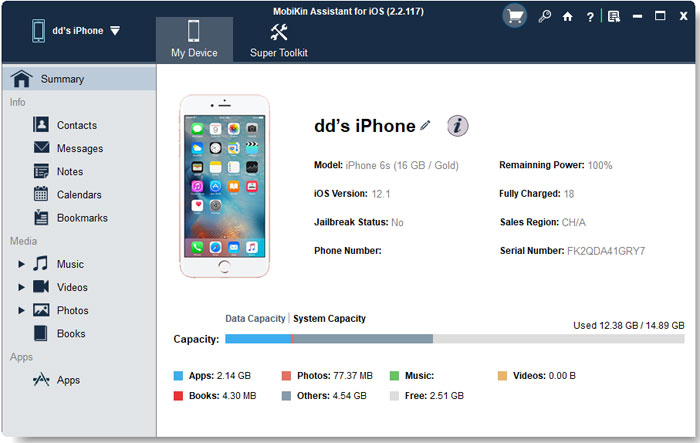
2do: Vista previa de podcasts y marque el archivo que necesita
Haga clic en la opción «Podcasts» en el panel izquierdo para obtener una vista previa de la lista de podcasts detallados en el programa. Luego se le permite marcar todos los podcasts que necesita marcando la casilla además del archivo.
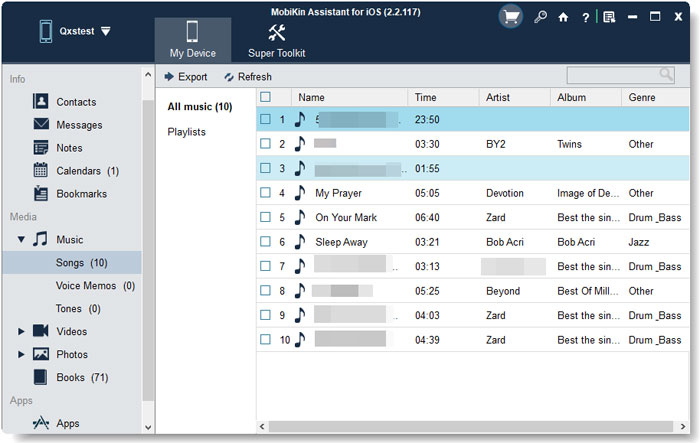
3er – Empiece a exportar
Si ha seleccionado todos los archivos que necesita, puede hacer clic en el botón «Exportar» para exportar y guardar los podcasts de iPhone en su computadora de escritorio con cero perdedor.
Después de eso, puede encontrar la carpeta de salida y ejecutar iTunes en su computadora, luego sincronizar los podcasts de iPhone exportados a la biblioteca Yoru Itunes fácilmente.
Recommended Read: Cómo Recuperar la Biblioteca de iTunes Perdida Tras una Falla del Disco Duro
![]()
![]()
Artículos relacionados
Cómo transferir música de iPhone a computadora/PC
Consejos para transferir contactos de iPhone a computadora
Transferir o copiar lista de reproducción de iPhone a iTunes o computadora
